我们在使用电脑的时候,有的时候因为工作或者其他原因会使用到电脑摄像头,那么在windows10系统中摄像头在哪里又该怎么打开呢?下面我就给大家介绍下windows10系统中的摄像头打开方法,一起来看看吧。
>>>windows10系统使用教程大全<<<

1、打开摄像头前需要先点击左下角开始菜单,选择【设置】,选择【隐私】点击进入
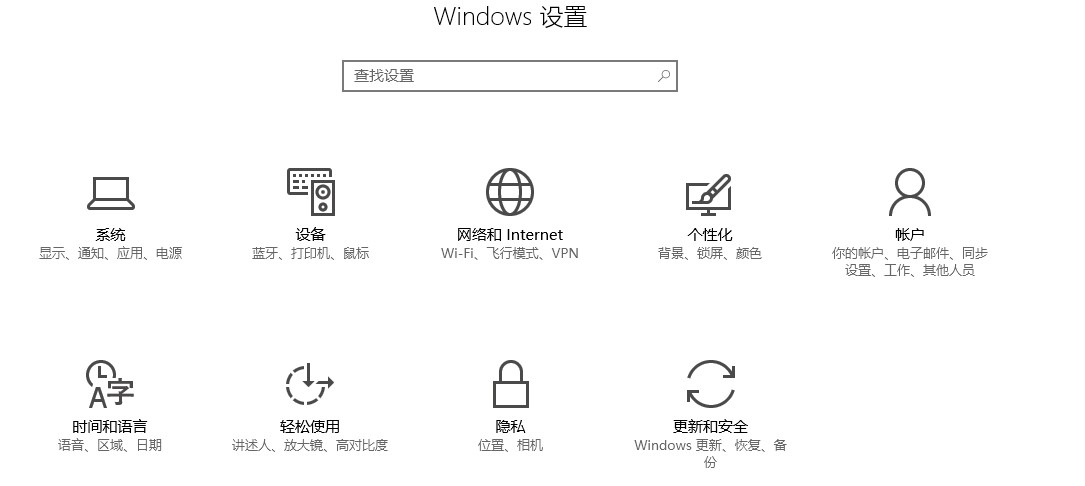
2、在【隐私】界面中左侧选择【相机】选项,然后确保【相机访问权限】和【运行应用访问你的相机】都是开启状态
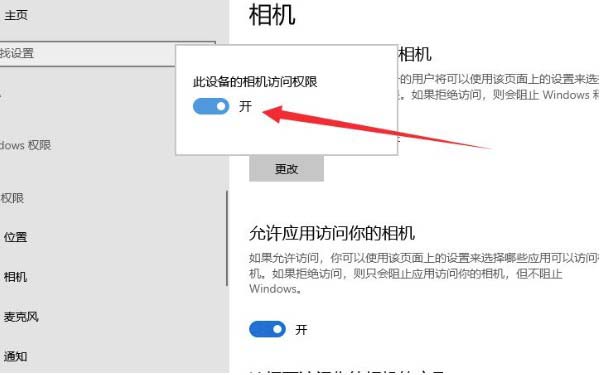
3、然后点击左下角开始菜单找到【相机】选项
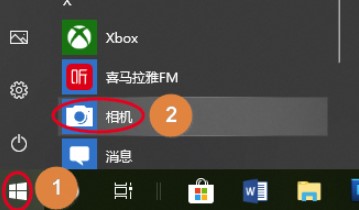
4、或者是点击左下角搜索栏搜索【相机】
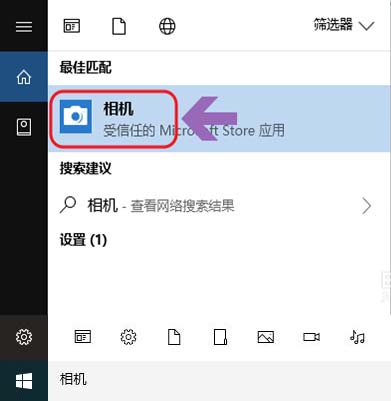
5、然后打开【相机】就可以开启摄像头了
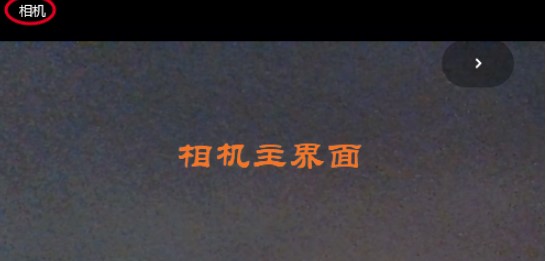
 24小时气温预报软件有哪些
24小时气温预报软件有哪些
2024-11-09
 《抖音》迪士尼米奇米妮鼠年新春壁纸
《抖音》迪士尼米奇米妮鼠年新春壁纸
2024-11-09
 《抖音》你品你细品表情包
《抖音》你品你细品表情包
2024-11-07
 火神山医院介绍
火神山医院介绍
2024-11-07
 《抖音》在吗出来玩表情包
《抖音》在吗出来玩表情包
2024-11-07
 《抖音》分身延迟特效怎么玩
《抖音》分身延迟特效怎么玩
2024-11-07